Sadržaj:
Opcija 1: Uklanjanje Kolekcija s karticama
Pod zahtjevom za uklanjanje Yandex.Kolekcija korisnici podrazumijevaju jednu od tri radnje: uklanjanje kartica ili kolekcija u cijelosti, ili uklanjanje spominjanja ove funkcije iz preglednika, ili uklanjanje ekstenzije. U prvom dijelu razmotrit ćemo uklanjanje samih kolekcija.
Preglednik za PC
Naravno, otvorene kreirane zbirke mogu se pregledavati putem bilo kojeg web preglednika gdje postoji prijava na Yandex račun.
- Korisnici Yandex.Preglednika mogu brzo preći u Kolekcije klikom na posebnu tipku na alatnoj traci, koja se nalazi desno od adresne trake.
- Ako ste ovu tipku uklonili, proširite "Izbornik" i preko njega pređite u "Kolekcije".
- Za bilo koji drugi preglednik korisnici obično koriste ekstenziju Yandex.Kolekcije, preko koje možete preći na stranicu web mjesta. Međutim, ako ovaj način trenutno ne odgovara, možete pristupiti usluzi otvaranjem bilo koje Yandex usluge, na primjer, pretraživača ili slika. Gumb izgleda kao na snimci ispod i uvijek se nalazi u gornjem desnom kutu stranice. Još jedan način je korištenje izravne adrese.
- U ažuriranoj verziji Kolekcija, nakon prijelaza odmah će se prikazivati mape s datotekama. Za uklanjanje kolekcije u cijelosti, pređite mišem preko pločice s mapom i kliknite na pojavljeni gumb s tri točke. Iz izbornika odaberite "Ukloni kolekciju".
- Preostaje samo potvrditi radnju.
- Da biste uklonili određene kartice, možete postupiti na različite načine.Ako ih nije tako mnogo, dovoljno je otvoriti karticu za brisanje, kliknuti na gumb s tri točke u desnom dijelu i odabrati odgovarajuću opciju.
- Ovu operaciju potrebno je potvrditi svaki put.
- Lakše je riješiti se nekoliko kartica odjednom tako da ih označite. Za to iznad njih pronađite gumb s olovkom, kliknite na njega.
- Sada će se lijevo gore od svake kartice pojaviti krug — pritisnite ga da označite karticu. Odabravši na taj način nekoliko komada, u gornjem dijelu prozora koristite gumb "Izbriši".
- Na pitanje vezano uz ovu radnju odgovorite potvrdno.
- Pomoću lijeve trake napustite način uređivanja.
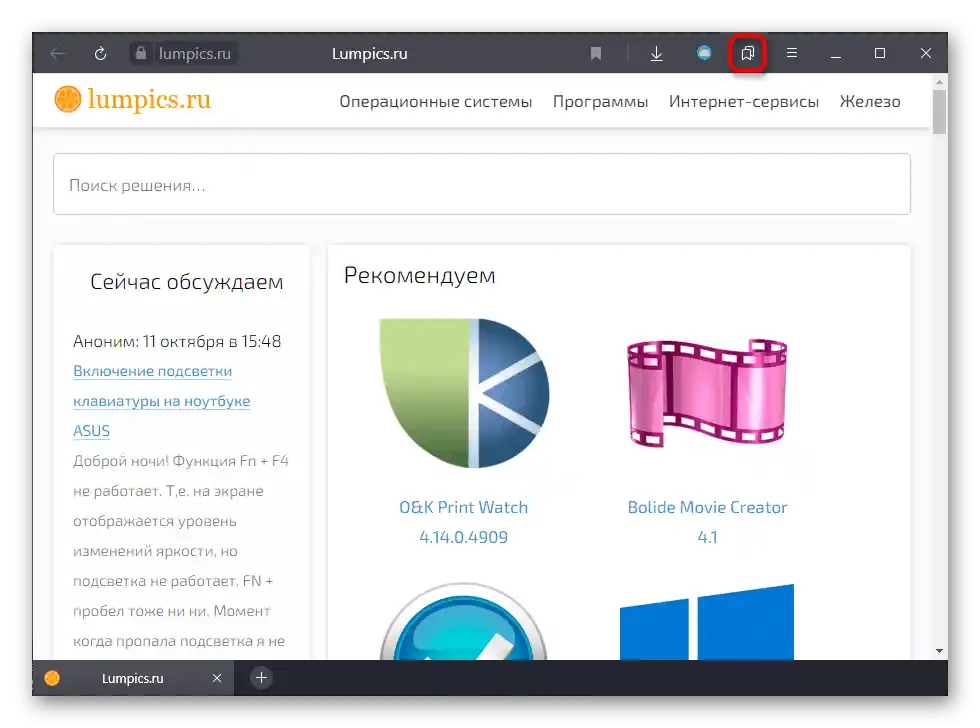
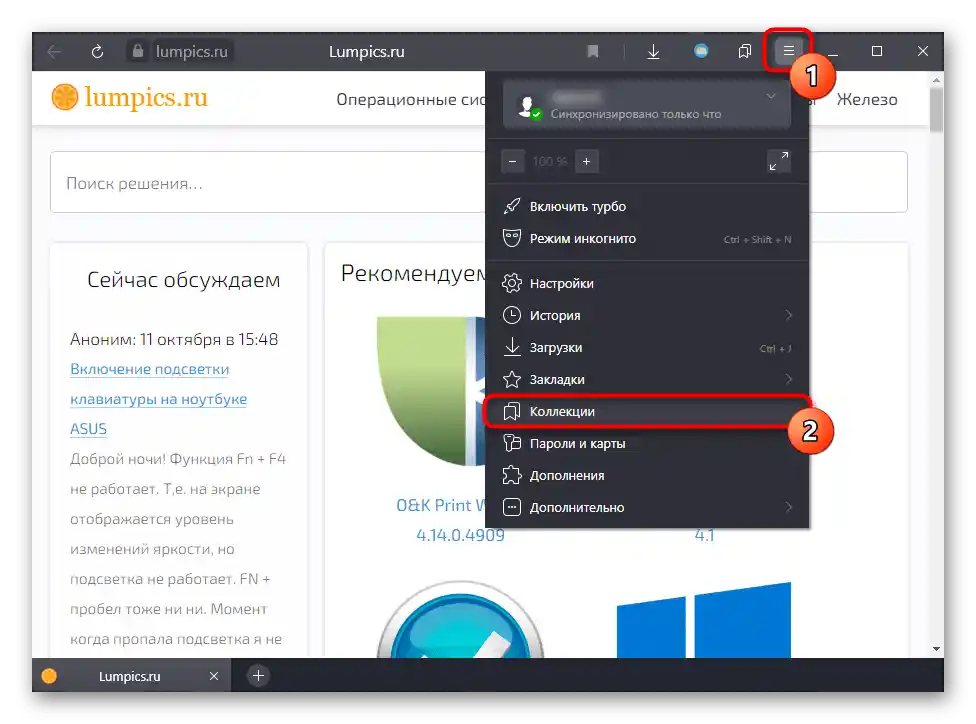
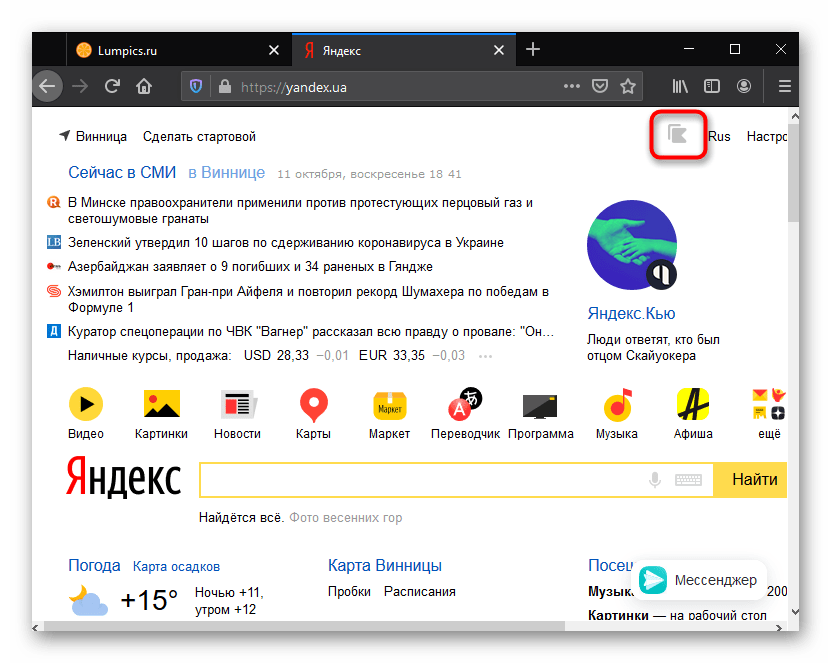
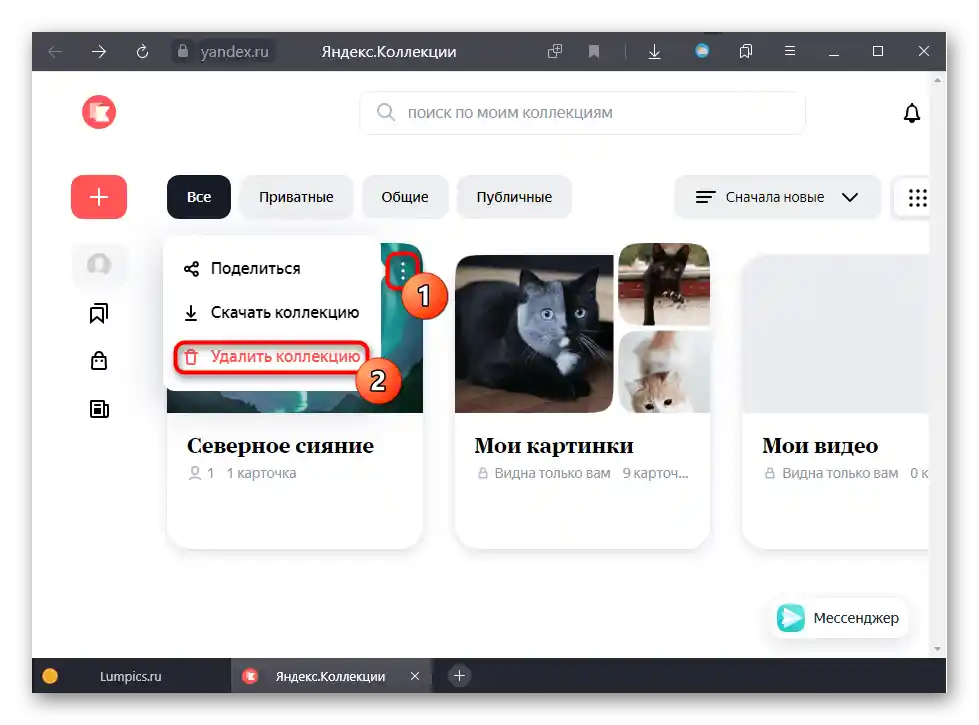
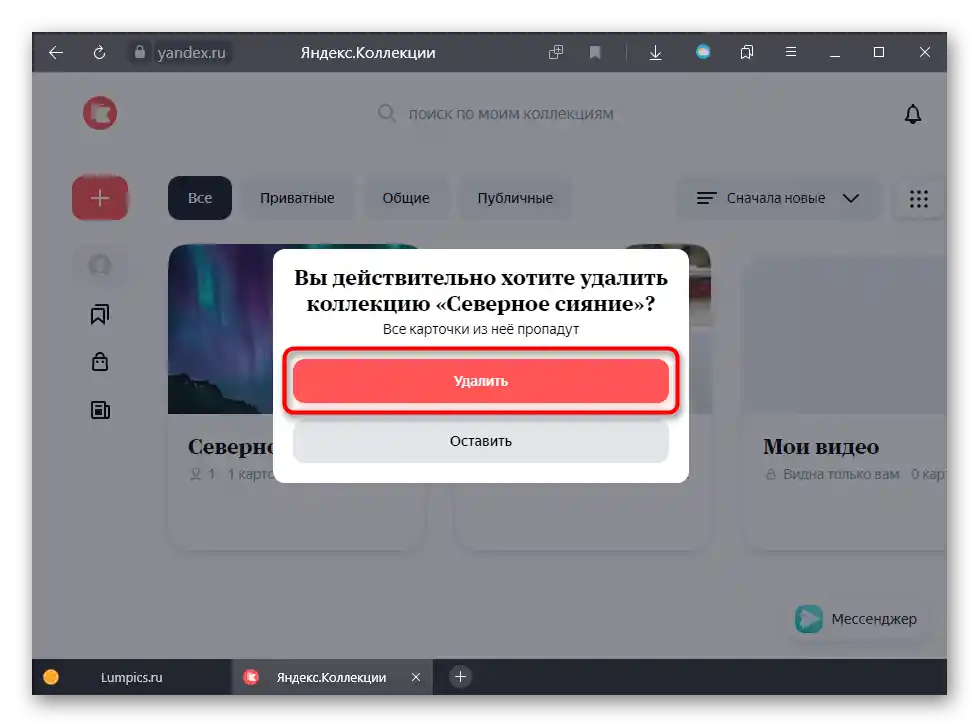
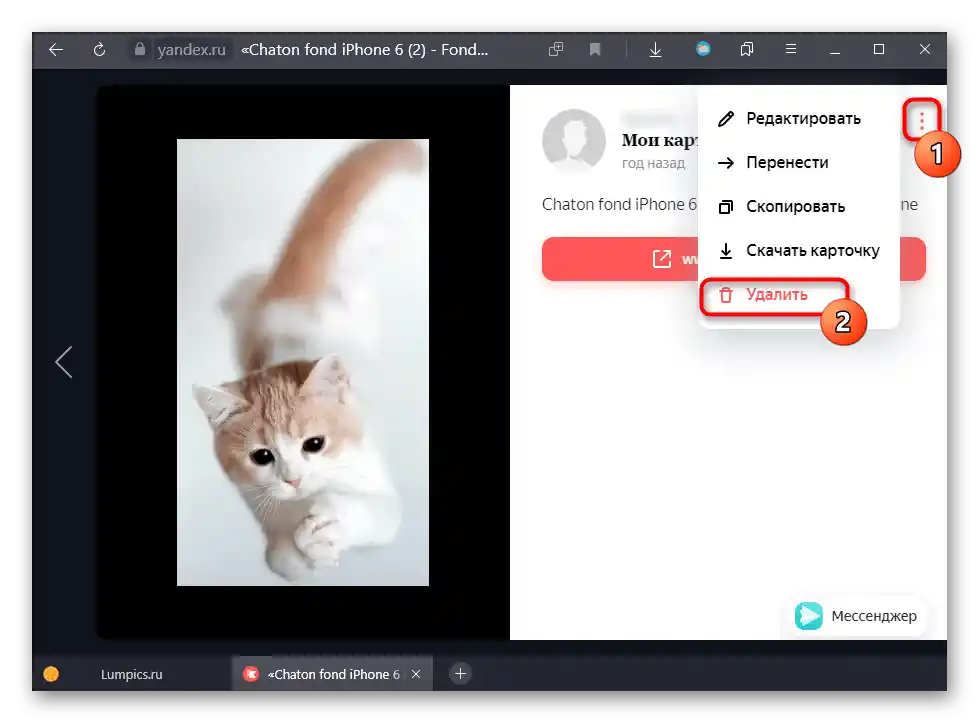
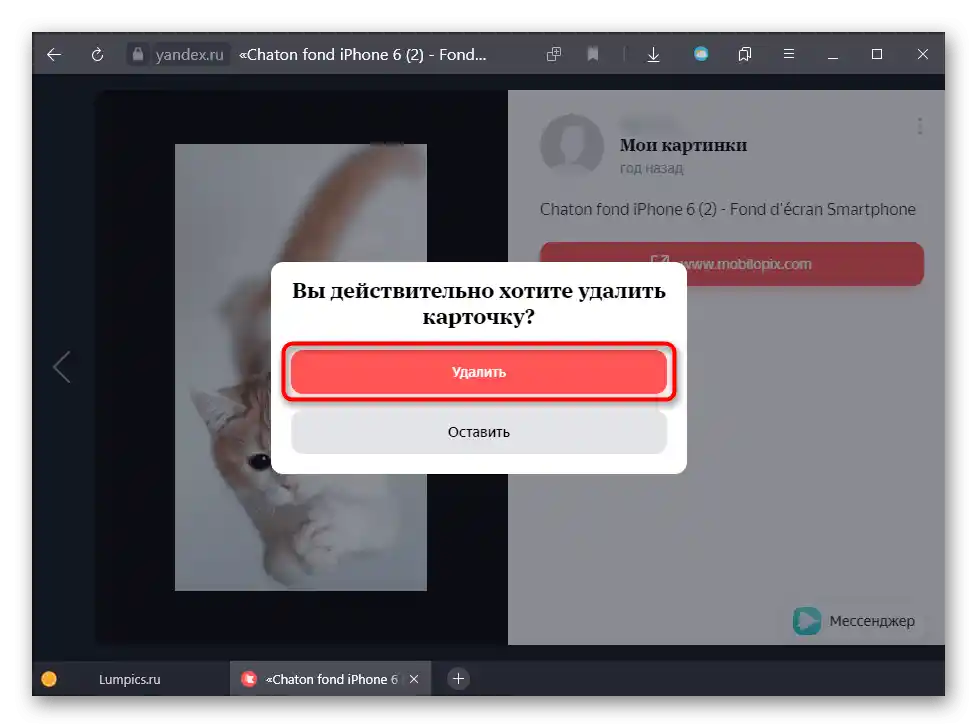
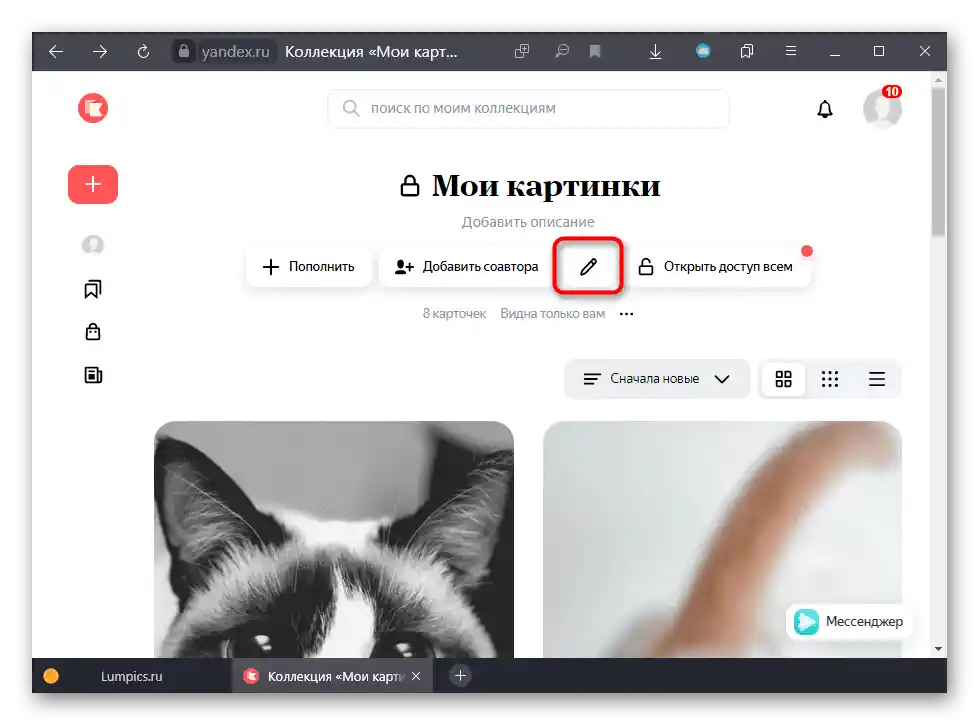
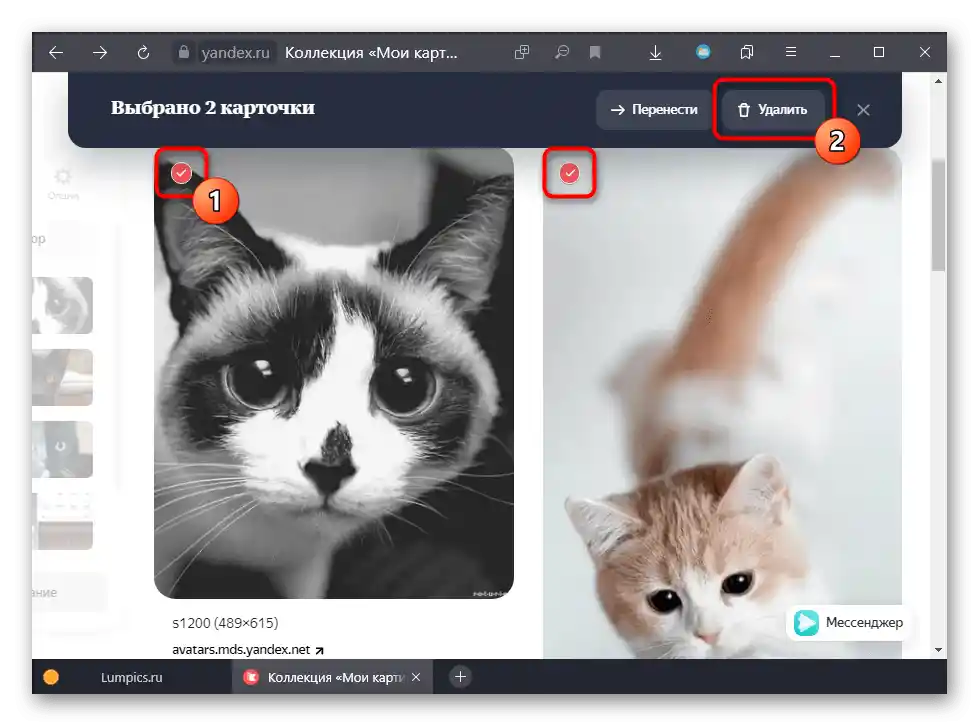
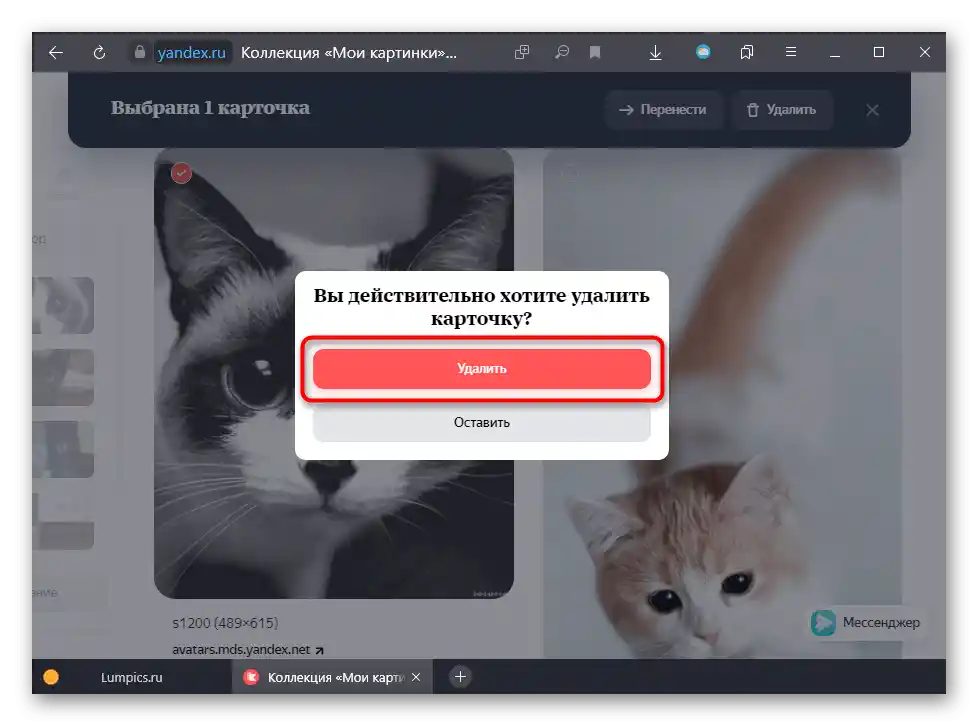
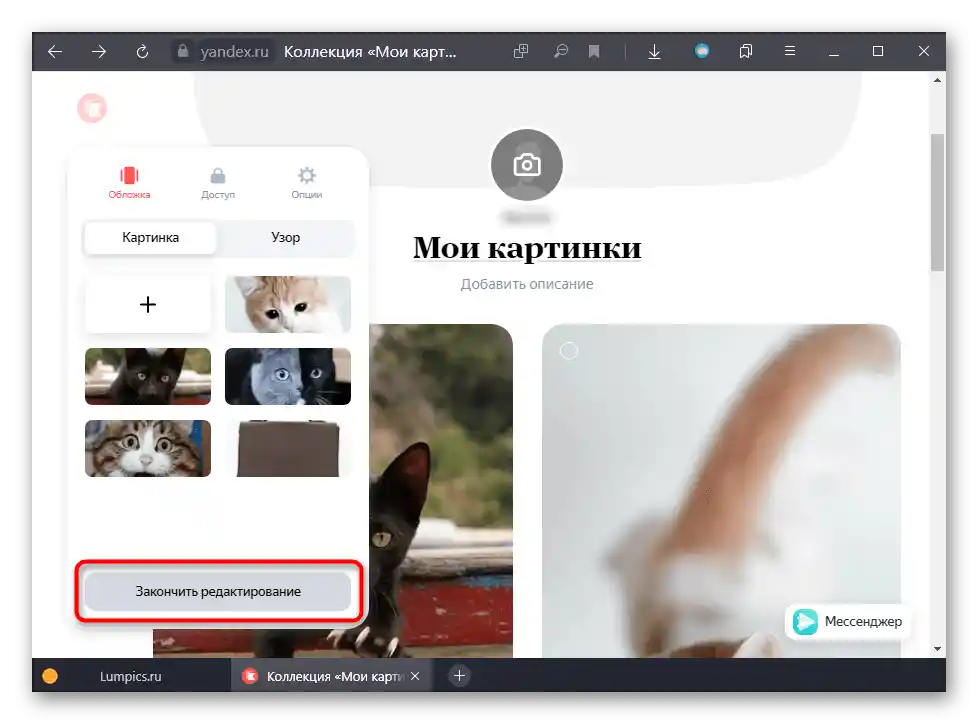
Mobilni preglednik
Putem mobilnog preglednika možete pristupiti kolekcijama na isti način kao i s računala.
Web-verzija Yandex.Kolekcija
Ako nemate Yandex.Preglednik, jednostavno otvorite pretraživanje ili Yandex.Slike, odakle možete preći na potrebnu uslugu pomoću posebnog gumba. Ili koristite izravnu vezu.
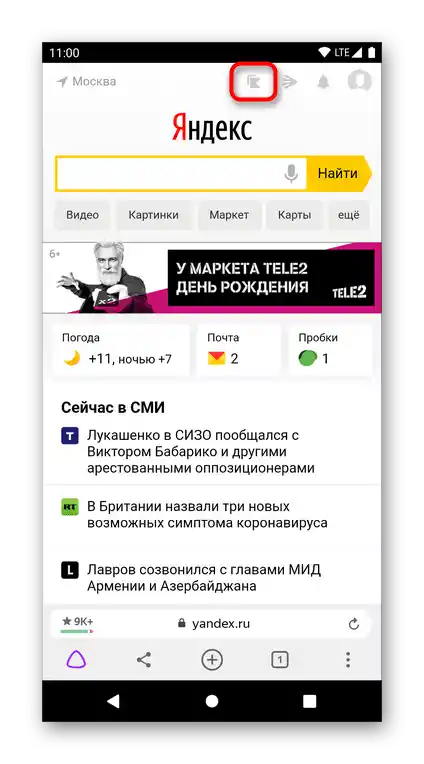
- Ispod svih mapa s karticama odmah će se prikazati servisni izbornik s tri točke. Kliknite na onu koja vam je potrebna i iz iskačućeg izbornika odaberite "Izbriši kolekciju".
- Potvrdite ovu radnju.
- Ako se trebate riješiti jedne kartice, dodirnite je, zatim pritisnite tri točke u desnom dijelu datoteke i izbrišite spremanje.
- Možete odmah izbrisati nekoliko spremanja dodirom na gumb s olovkom.
- Odredite koje slike želite izbrisati.
- Potvrdite ovu radnju.
- Selektivno ih također možete izbrisati pritiskom na servisni gumb s tri točke na bilo kojoj od kartica.
- Označite nekoliko slika, a zatim ih izbrišite.
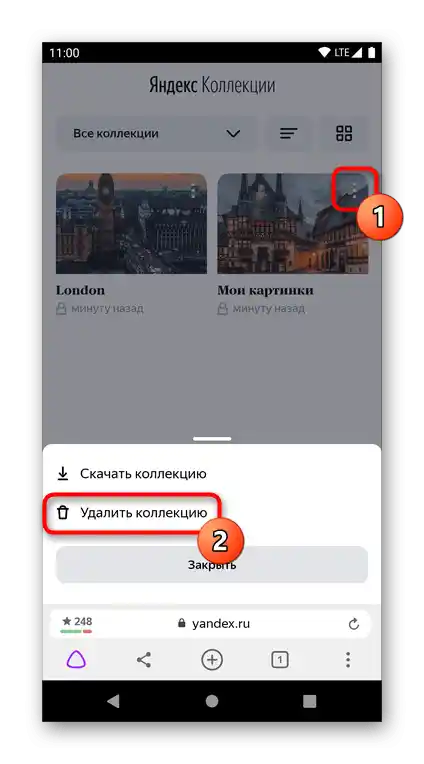
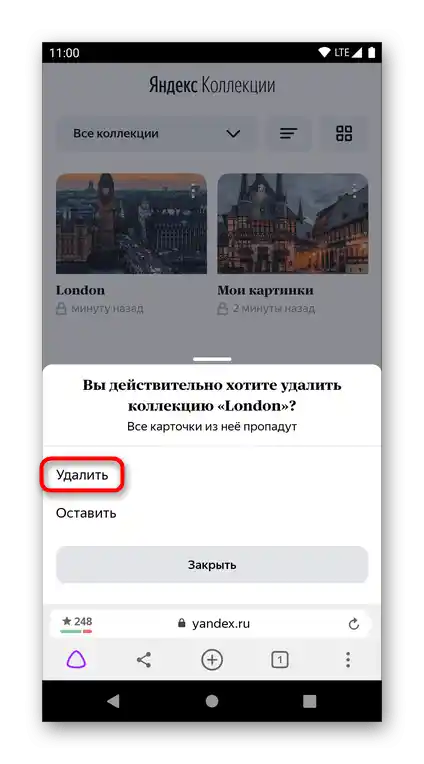
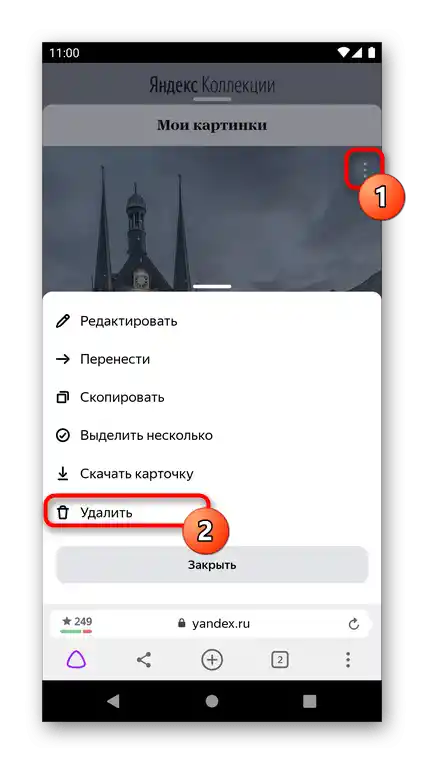
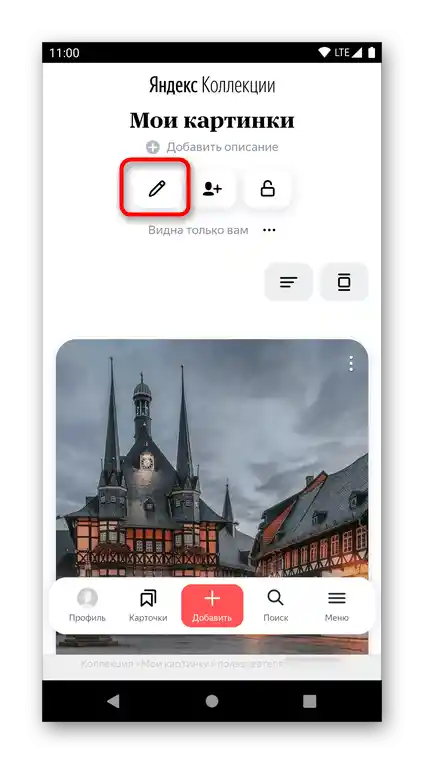
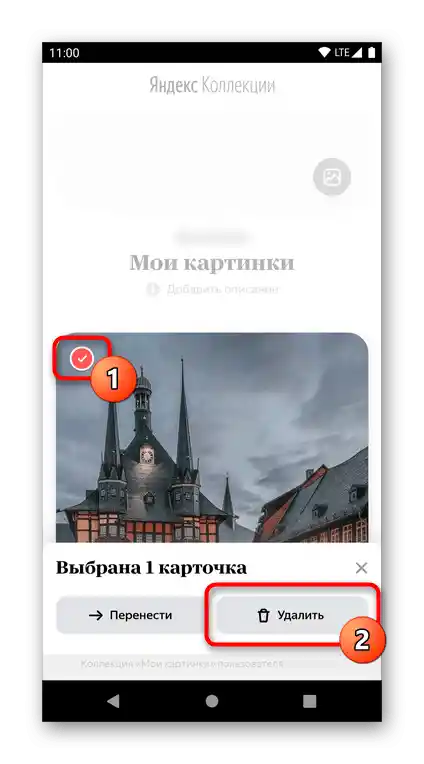
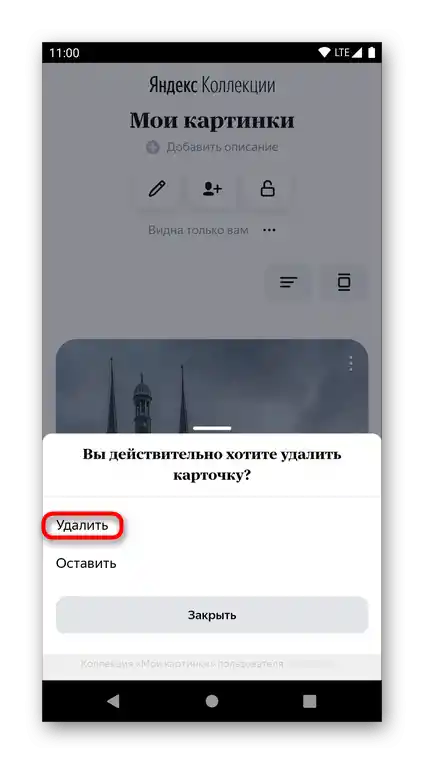
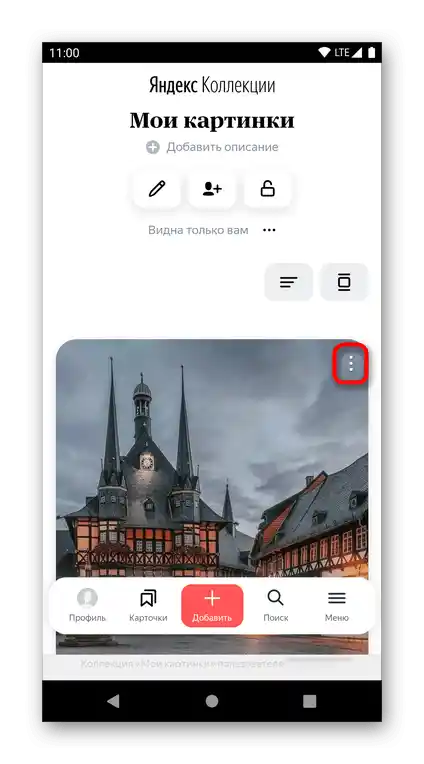
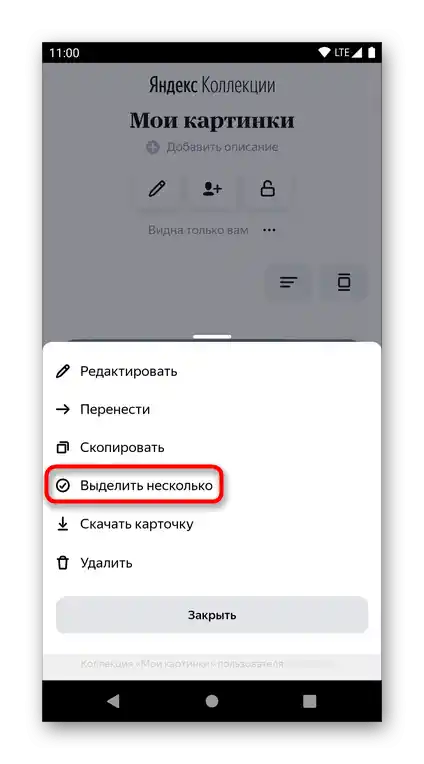
Mobilni Yandex.Preglednik
- Korisnici web preglednika iste tvrtke mogu također otvoriti stranicu ili dodirnuti gumb s karticama, smješten na donjoj traci Yandex.Preglednika.Od tamo trebaju preći u odjeljak označen zvjezdicom i prebaciti se na karticu "U kolekcijama".
- Ovdje se već mogu brisati posljednje stvorene kolekcije dodirom na gumb s tri točke.
- Za to će svaki put biti potrebno potvrditi operaciju.
- Ako otvorite punu stranicu, (gumb "Preći") upute za brisanje bit će točno iste.
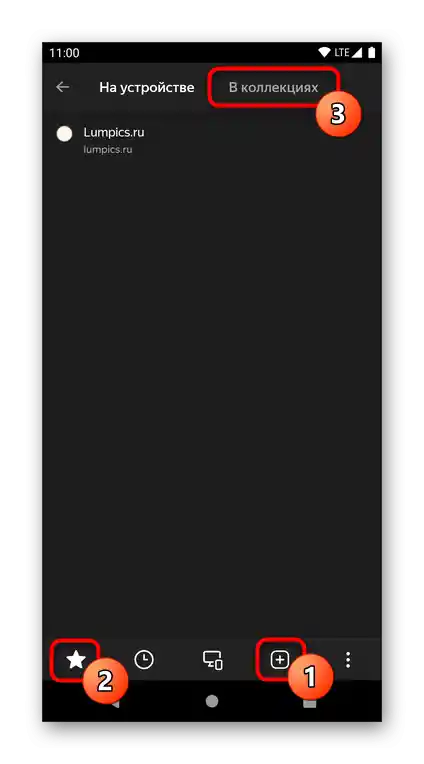
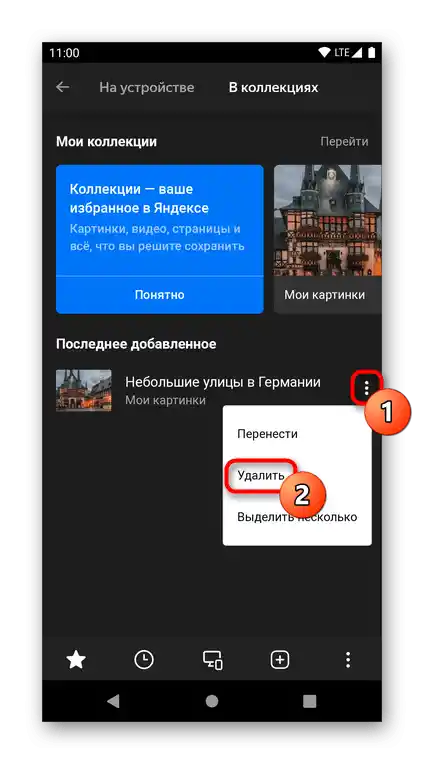
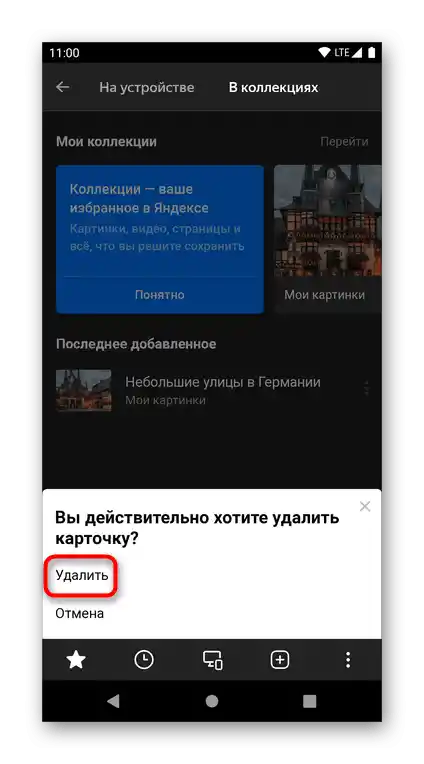
Mobilna aplikacija Yandex
Aplikacija Yandex u svom sučelju ne razlikuje se od web-verzije za pametne telefone, stoga će sve radnje biti točno iste osim prijave u Kolekcije.
- Ova usluga je ugrađena u izbornik, čija je tipka smještena u desnom dijelu donje trake.
- Ovdje odaberite "Kolekcije" i izvršite sve iste radnje kao u uputama za web-verziju Yandex.Kolekcija.
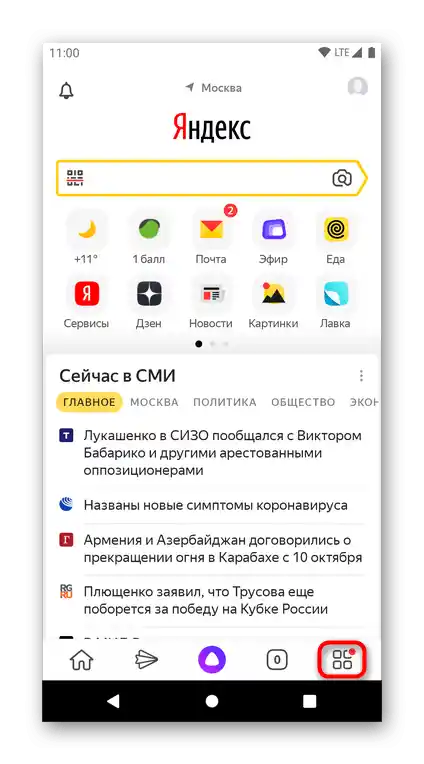
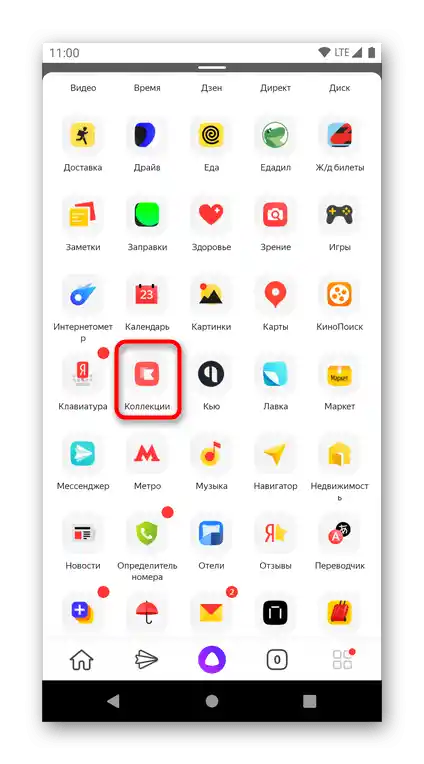
Opcija 2: Brisanje gumba Kolekcija
Osobe koje koriste Yandex.Browser za računala mogu se riješiti spominjanja usluge kao takve. U mobilnoj verziji preglednika i aplikacije ovu funkciju nije moguće ukloniti.
- Gumb se može ukloniti klikom desnom tipkom miša na njega na upravljačkoj ploči i prelaskom na stavku "Postavke Yandex.Kolekcija".
- Ako gumba nema, ali se ikona za spremanje fotografija/video prikazuje na samim datotekama, putem "Izbornik" pređite na "Postavke" i tamo pronađite blok "Yandex.Kolekcije". Postavke prilagodite prema vlastitim željama. Imajte na umu da to neće ukloniti stavku s kolekcijama iz kontekstnog izbornika koji se poziva desnom tipkom miša na datoteku, na primjer na sliku.
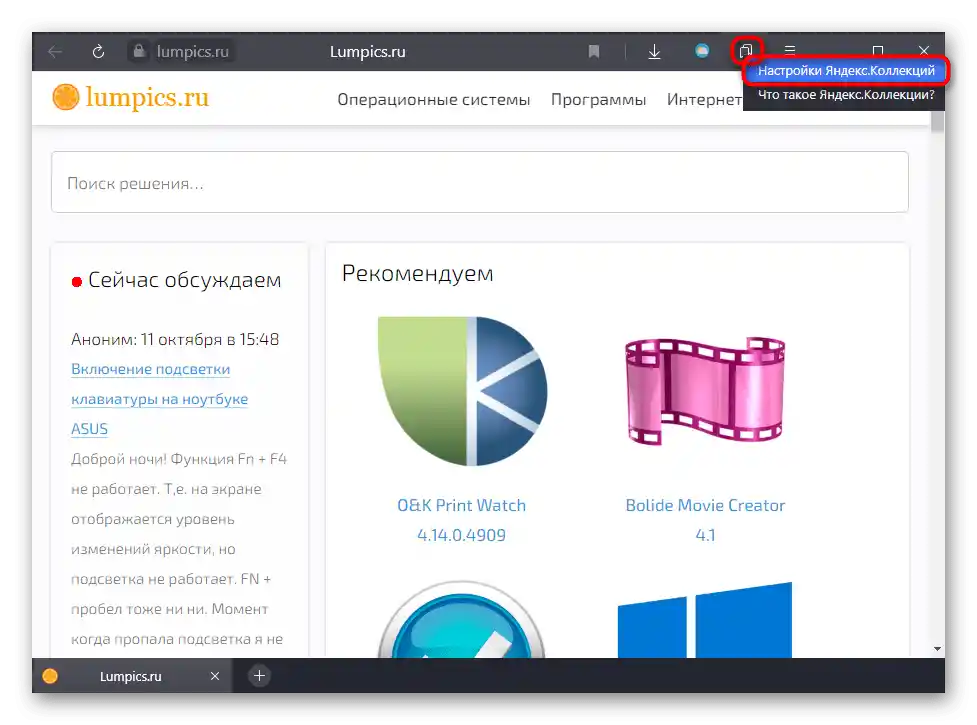
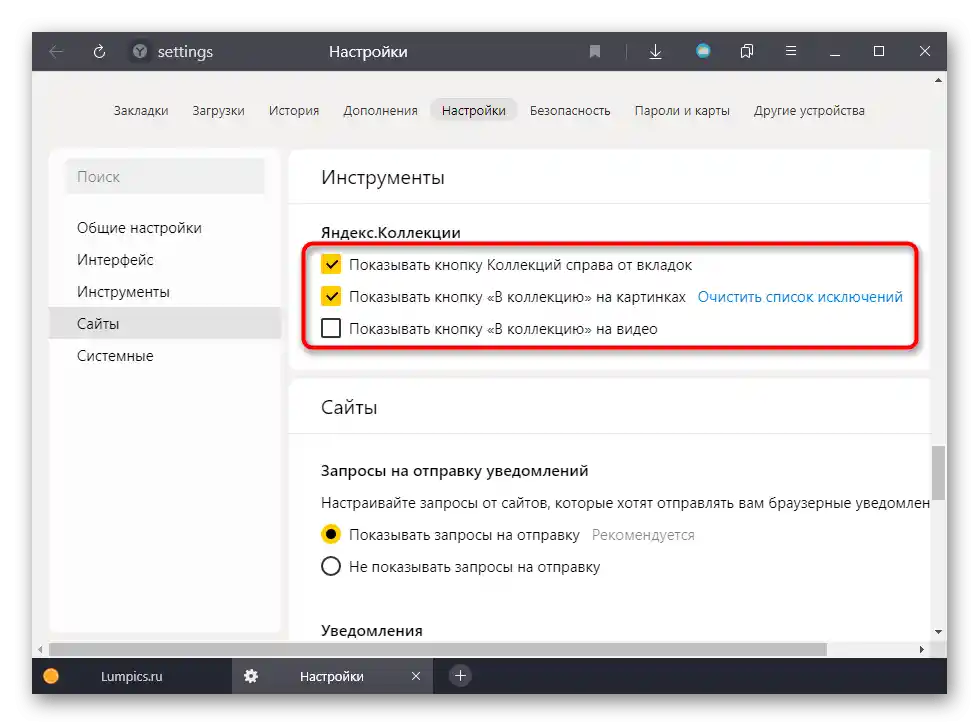
Opcija 3: Brisanje ekstenzije Yandex.Kolekcije
Oni koji su ranije koristili ekstenziju za stvaranje kolekcija u Yandexu mogu je lako ukloniti iz svog web preglednika. Proces se ne razlikuje od uklanjanja bilo koje druge ekstenzije koju dodajete u preglednik.Onima koji se nikada nisu susreli s ovom radnjom mogu pomoći naši tematski članci — kliknite na naziv programa koji koristite za prijelaz na stranicu s uputama.
Više informacija: Uklanjanje ekstenzija u Google Chrome / Opera
Treba razumjeti da iz Yandex.Brauzera nije moguće ukloniti Kolekcije, jer je u ovom slučaju usluga ugrađena.